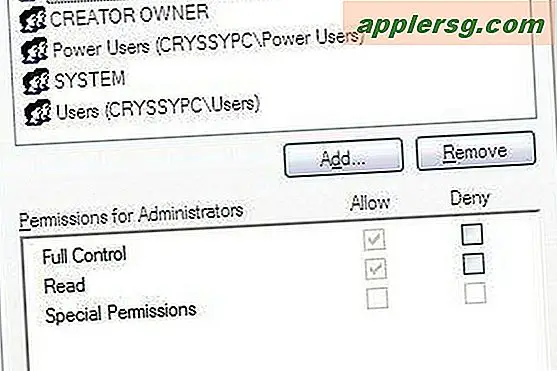Bagaimana Saya Masuk ke Safe Mode di Sony Vaio?
Item yang Anda perlukan
Windows XP
Windows 7
Jajaran laptop dan komputer desktop Vaio Sony dikirimkan dengan versi Windows terbaru yang diinstal. Bahkan komputer Vaio dengan desain terbaik pun terkadang dapat mengalami malfungsi, terkadang terkait dengan kesalahan pada Windows. Boot komputer Vaio Anda dalam "Safe Mode" Windows untuk menonaktifkan driver dan program penyebab masalah potensial untuk membantu Anda memecahkan masalah dan memperbaiki komputer Sony Anda.
Windows XP
Tekan tombol daya pada komputer Sony Vaio, biasanya terdapat di sudut kanan atas panel keyboard laptop atau di menara desktop. Jika komputer Anda sudah menyala, tekan "Mulai" di sudut kiri bawah Windows XP dan tekan "Matikan komputer." Jendela baru akan muncul. Tekan ikon "Mulai Ulang" berwarna hijau.
Tahan tombol F8 pada keyboard Sony Vaio Anda segera setelah layar komputer Anda menjadi gelap. Sebuah jendela baru, berlabel "Windows Advanced Options," akan muncul.
Pilih salah satu opsi Safe Mode yang terdaftar. "Safe Mode" memuat driver dalam jumlah minimal, sementara "Safe Mode with Networking" juga memuat preferensi jaringan Anda. Tekan OK."
Windows 7
Tekan tombol daya komputer Sony Vaio jika mati, atau nyalakan ulang komputer. Klik "Mulai" di sudut kiri bawah Windows 7 dan pilih "Matikan." Jendela baru akan muncul. Tekan "Mulai ulang."
Tekan dan tahan tombol F8 komputer Anda. Menu yang disebut "Opsi Boot Lanjutan" akan diluncurkan di layar setelah proses memulai ulang selesai.
Pilih "Safe Mode" atau "Safe Mode with Networking" dan tekan "OK."